Come correggere l’errore di runtime di Hogwarts Legacy DirectX su PC Windows 10/11

L’uscita di Hogwarts Legacy ha fatto molto bene ai fan del mondo magico di JK Rowling. I livelli di eccitazione sono alle stelle e nulla sta fermando il treno dell’hype. Bene, a parte l’enorme quantità di bug e problemi che affliggono il gioco .

Come risolvere e correggere l’errore di runtime di Hogwarts Legacy DirectX su PC Windows 11 o 10
Il messaggio di errore per questo problema potrebbe indicare “I seguenti componenti sono necessari per eseguire questo programma: DirectX Runtime”.

Una cosa a cui devi prestare attenzione è se devi semplicemente reinstallare DirectX sul tuo PC Windows 10 o 11 . Questo errore di gioco di Hogwarts Legacy è un po’ complicato perché ti porta in più direzioni senza una risposta solida che funzioni come soluzione universale. Segui le nostre soluzioni in ordine di apparizione per risolverlo più velocemente.
Reinstalla DirectX sul tuo PC
- Innanzitutto, vai al seguente percorso all’interno del tuo PC <PATH>\Steam\steamapps\common\Steamworks Shared\_CommonRedist\DirectX
- Installa il file eseguibile in questa directory e accetta i requisiti
- Alla fine del processo, dovresti semplicemente rimanere con una versione completamente installata di DirectX
- Apri il gioco per vedere se il tuo problema è stato risolto
Esegui lo strumento di diagnostica DirectX o dxdiag
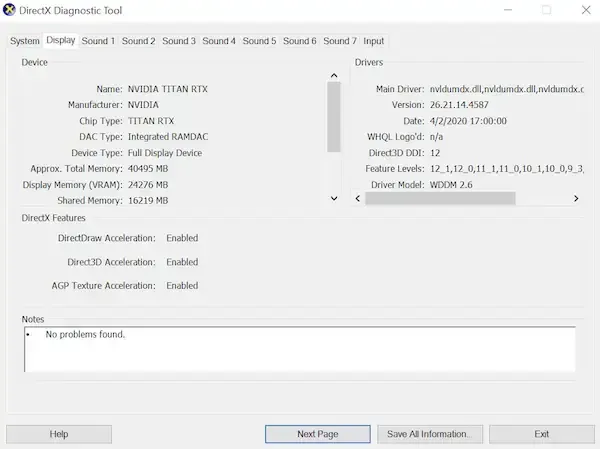
Il servizio DirectX è attualmente supportato con un comodo comando che può essere eseguito dal tuo terminale Windows.
- Premi il tasto Windows + R sulla tastiera
- Digita “dxdiag” e premi Invio per aprire lo strumento di diagnostica DirectX
- Una volta aperto, controlla la scheda Sistema e verifica la versione di DirectX attualmente installata sul tuo computer
- Successivamente, vai alla scheda Display e puoi controllare i livelli di funzionalità DirectX 3D insieme ad altre funzionalità DirectX
- Se vedi questo come un numero inferiore alla versione 12 di DirectX, il problema potrebbe derivare dalla tua versione obsoleta
Scarica e installa l’aggiornamento dei driver GPU
Se il tuo errore di runtime DirectX è un problema costante con Hogwarts Legacy, potrebbe essere una buona idea aggiornare il tuo driver grafico il prima possibile.
- Vai al tasto Windows + X e apri il menu di collegamento rapido
- Apri Gestione dispositivi all’interno di questo elenco
- Seleziona Schede video
- Fai clic con il pulsante destro del mouse sulla GPU dedicata del tuo sistema
- Seleziona Aggiorna driver
- Scegli l’opzione Cerca automaticamente i driver
- Se è disponibile un aggiornamento, verrà scaricato e installato
- Una volta installato l’aggiornamento, riavvia il computer per rendere effettive le modifiche
Aggiorna la build del sistema operativo Windows all’ultima versione
Se il tuo sistema operativo è obsoleto, potresti iniziare a riscontrare una miriade di problemi sul tuo dispositivo. Ecco come puoi utilizzare rapidamente un aggiornamento per eliminare il problema con DirectX.
- Premi il tasto Windows + I e apri le impostazioni di Windows
- Vai su Aggiornamento e sicurezza, quindi seleziona Controlla aggiornamenti nella schermata degli aggiornamenti di Windows
- Vai a Scarica e installa
- Attendere il completamento dell’installazione
- Riavvia il dispositivo per applicare correttamente le modifiche
Ecco qua! Con le disposizioni di questa guida, non dovresti avere problemi a far funzionare correttamente Hogwarts Legacy sul tuo computer.



Lascia un commento